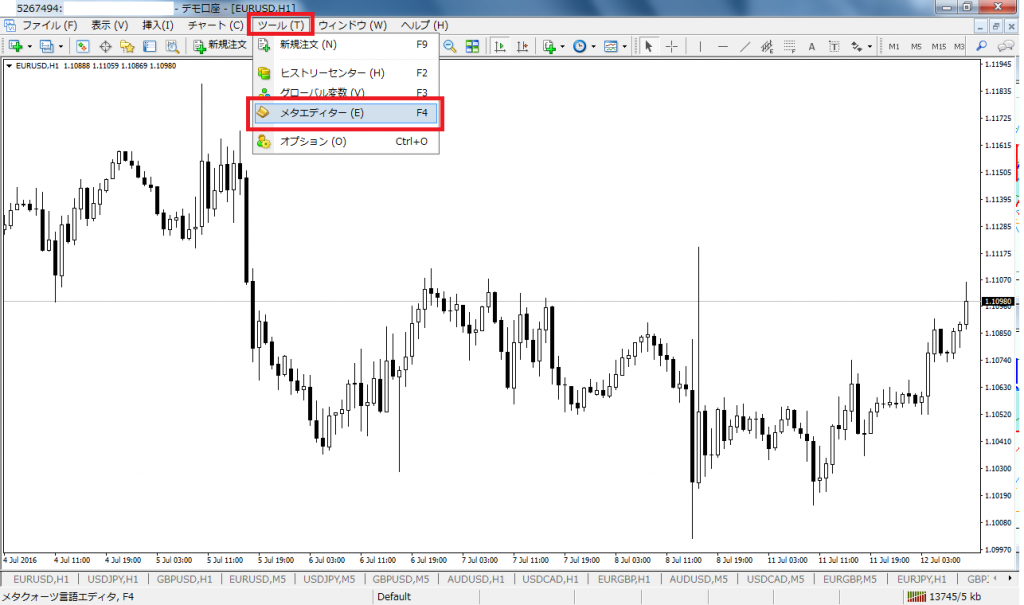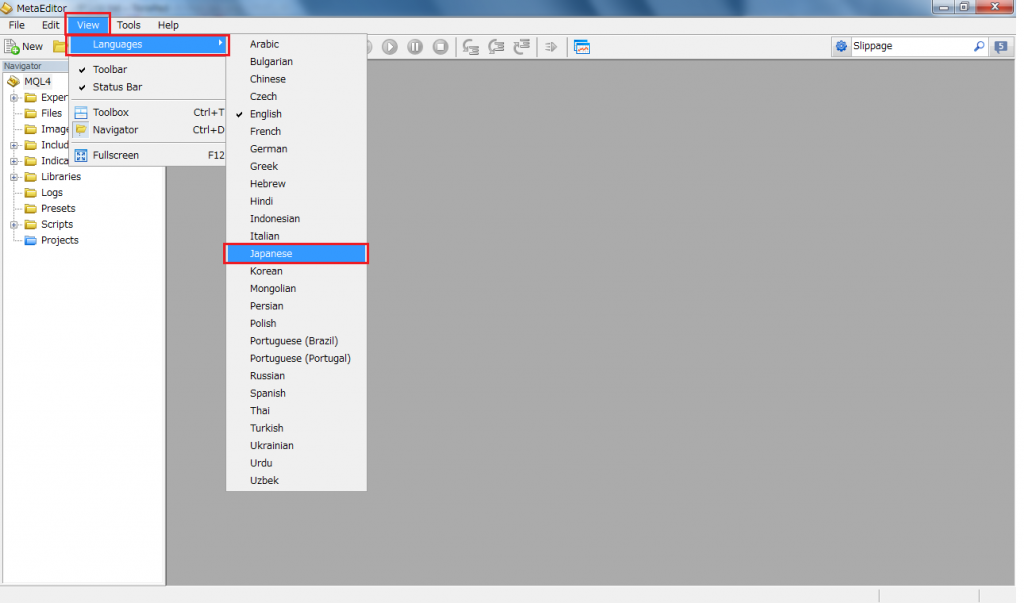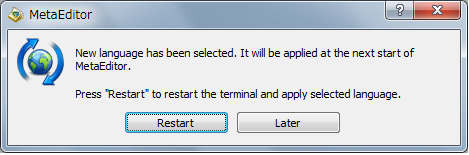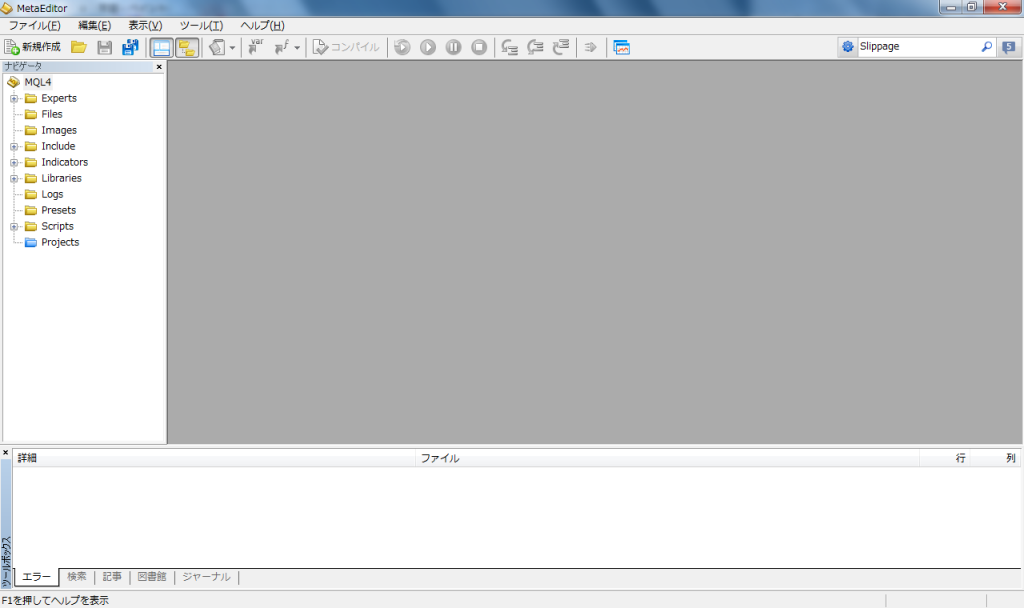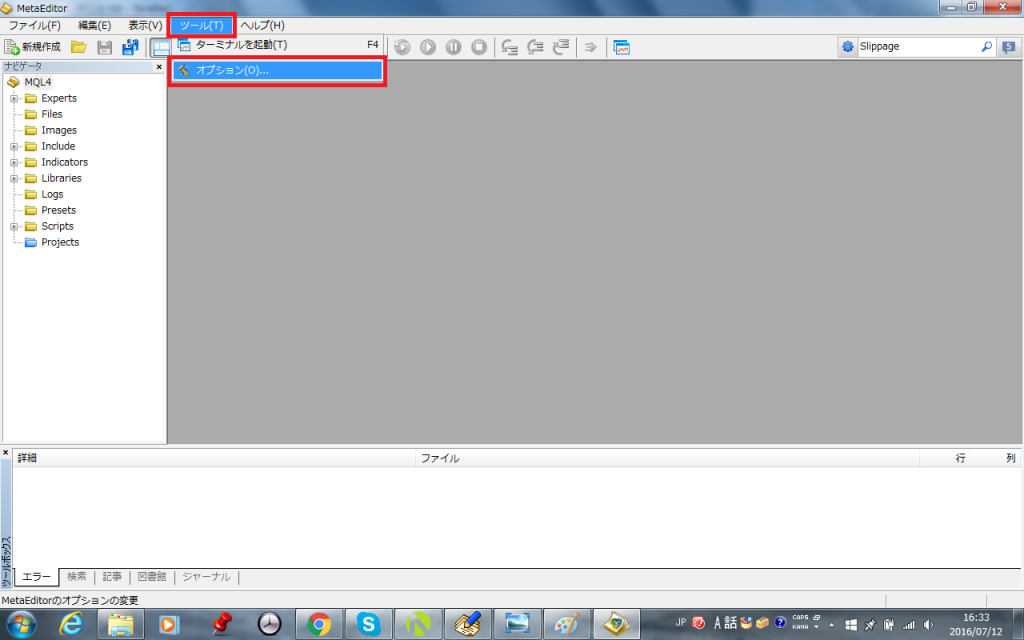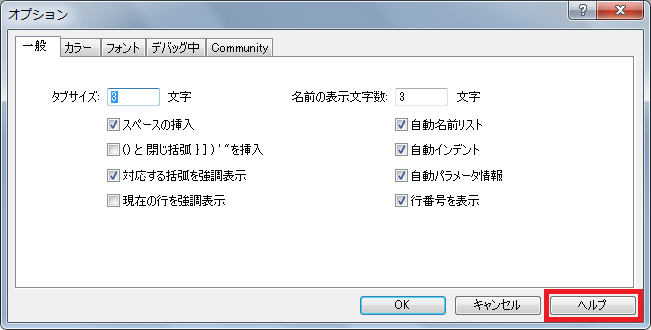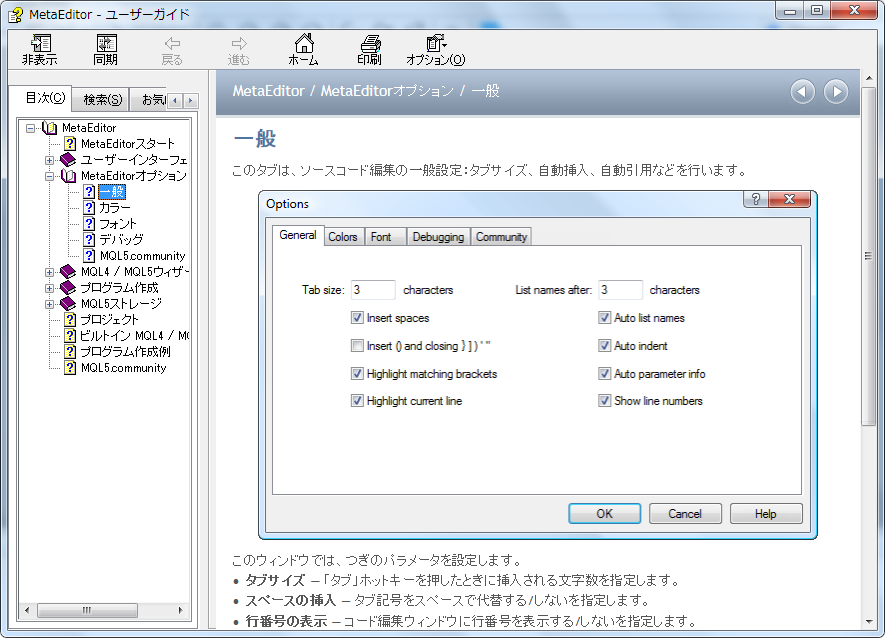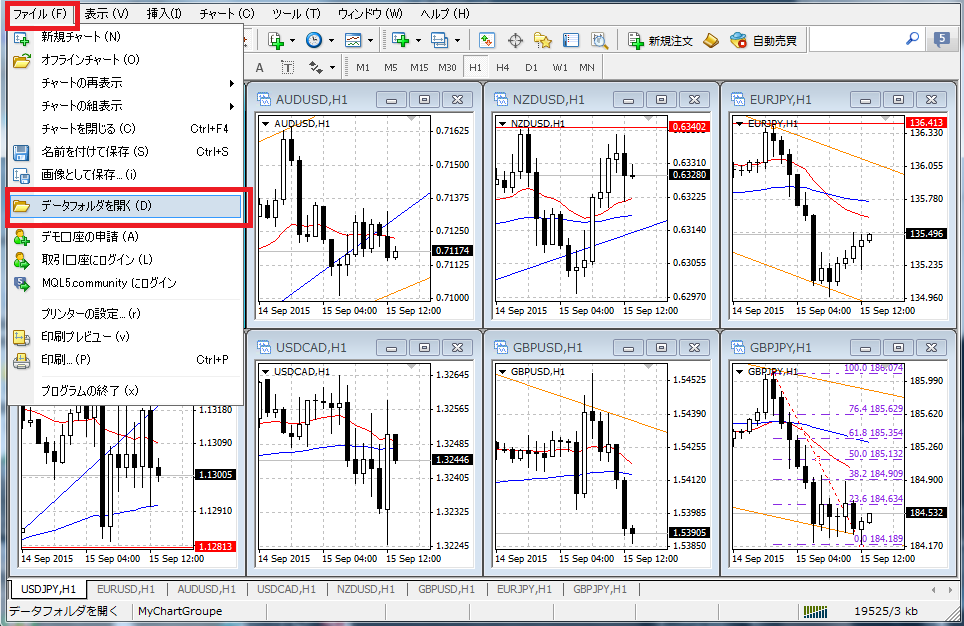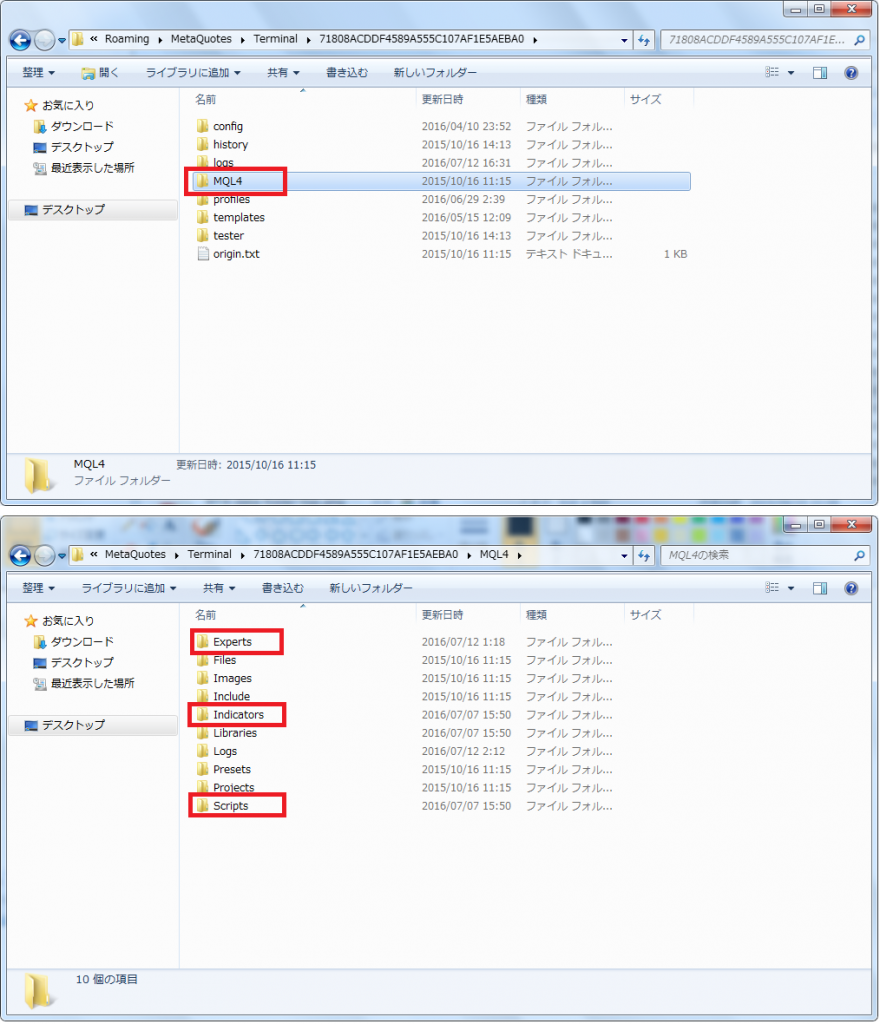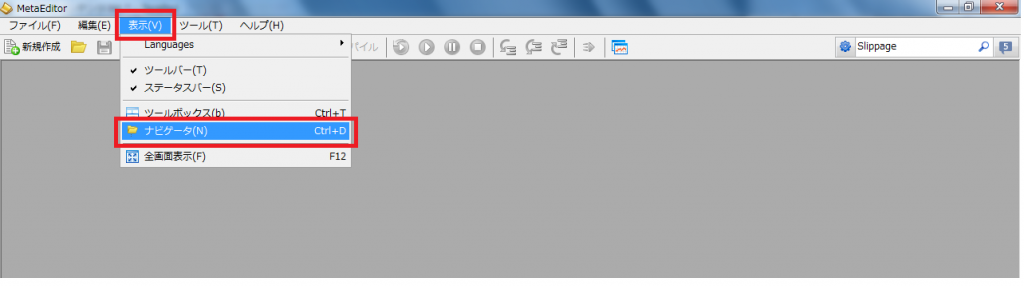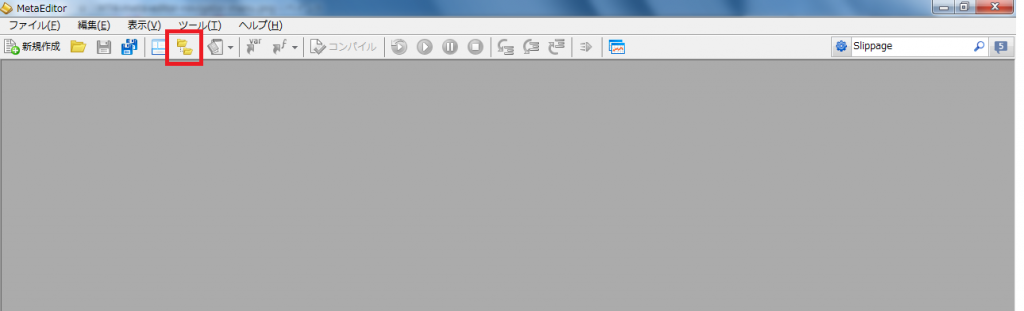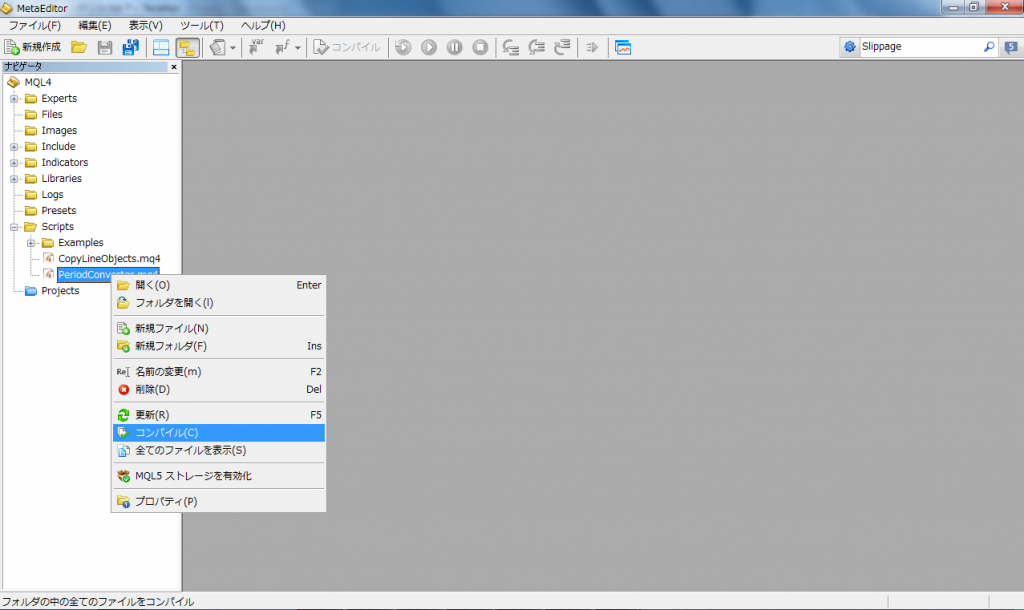メタエディター(Meta Editor)はMQL4でプログラムを開発する開発環境を提供しています。ここでは、初めてメタエディターを開くときの注意点を紹介します。
MT4では、プログラミング言語MQL4を使ってエキスパートアドバイザー、カスタムインディケーター、スクリプト等のプログラムを作成することができます。これらのプログラムは自動トレードを実行したり、新しいアイディアのインディケータを実行したりすることができます。
1.メタエディターの起動方法
2.日本語表示にしましょう
3.ヘルプを開いて、英語のままの時は
4.データフォルダーについて(EA、インディケーター、スクリプトの保存場所)
5.ナビゲーターウィンドウを表示する
1.メタエディターの起動方法
・ツールバーから起動する
MT4ツールバーのメタエディターの起動ボタンをクリックします。
・メニューバーから起動する
MT4メニューバーのツール→メタエディターを選択します。
・F4キーで起動する
MT4のウィンドウでF4キーを押します。
2.日本語表示にしましょう
メタエディターを初めて開くと英語バージョンで開きます
メタエディターのメニューバー → View → Languages → Japanese を選択します。
言語の変更を適用するにはメタエディターの再起動が必要なので、restart ボタンをクリックしてメタエディターを再起動します。
メタエディターが日本語で表示されて起動しました。
ヘルプを開いて、英語のままの時の対応
メニューバーのヘルプ→ヘルプトピックスを開いて、ヘルプの言語が英語のままの時は、以下の手順を試してみてください。
1.メニューバーのツール→オプションを選択して、オプションウィンドウを表示する。
2.オプションウィンドウのヘルプをクリックする。
3.メタエディターユーザーガイドが日本語で表示されます。
3.データフォルダーについて(EA、インディケーター、スクリプトの保存場所)
MT4で実行するEA、インディケーター、スクリプトは必ずMT4のデータフォルダーの中のそれぞれのフォルダーの中に保存しなければなりません。
データフォルダーの開き方とPC上の場所について
メニューバー → ファイル → データフォルダーを開くを選択します。
以下のようなフォルダーウィンドウが開きます。
上部がMT4のデータフォルダーの最上位下位層となります。
下部がプログラム関連のMQL4フォルダーの構成となります。
データフォルダーのPC上の場所
Windows7の場合
C:\Users\UserName\AppData\Roaming\MetaQuotes\Terminal\71808ACDDF4589A555C107AF1E5AEBA0
1つのPCに複数のMT4がインストールされている場合、32桁の「71808ACDDF4589A555C107AF1E5AEBA0」で識別します。
証券会社が同じでも、MT4が二つインストールされていれば、32桁のフォルダーの識別IDは異なります。
EA、インディケーター、スクリプトの保管場所はそれぞれ以下の通りです。
EAエキスパートアドバイザー:\MQL4\Experts
インディケーター:\MQL4\Indicators
スクリプト:\MQL4\Scripts
4.ナビゲーターウィンドウを表示する
MT4で稼働するプログラム類を保管したMQL4フォルダーをナビゲートするウィンドウをメタエディターの左側に表示することができます。
メタエディターのメニューから開く メニュー → 表示 → ナビゲーター
ツールバーから開く ツールバーの「MQLライブラリーを開く」ボタンをクリックする
ナビゲータウィンドウへは、MT4のプログラム類が保存されている、\MQL4\以下のフォルダーが表示されます。
ナビゲータウィンドウから、修正するプログラムを選択して右クリックで、ソースを開いたり、コンパイルすることができます。